win10亮度调节不见了怎么办 win10亮度设置没有了如何解决
更新时间:2024-06-17 13:49:00作者:huige
电脑中的屏幕亮度都是默认设置好的,但是我们在不同环境下对于亮度需求不一样,所以就可以自己手动进行调整,但是最近有部分win10旗舰版系统用户却遇到了亮度调节不见了的情况,导致无法调节,亮度,这该怎么办才好呢,别担心,本文这就给大家介绍一下win10亮度设置没有了的详细解决方法。
方法如下:
1、弹出的菜单中选择“设置”菜单项。
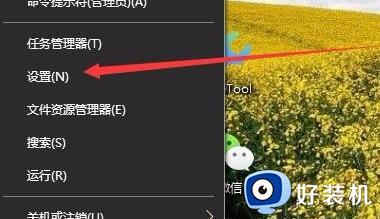
2、点击窗口中的“系统”图标。
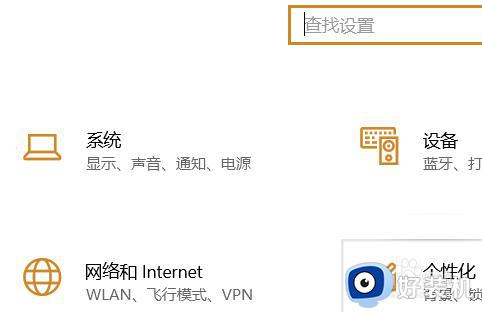
3、点击左侧边栏的“显示”菜单项,在右侧窗口中点击“显示适配器属性”快捷链接。
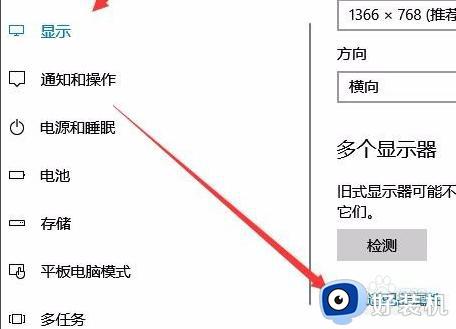
4、点击窗口中的“英特尔核显控制面板”选项卡。
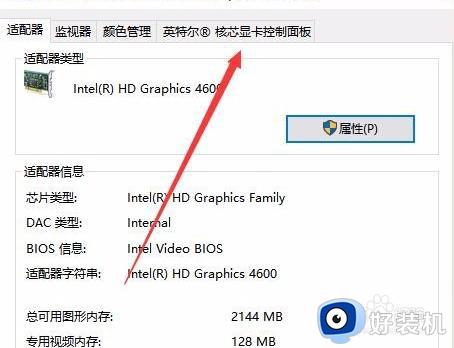
5、点击“图形属性”按钮即可。
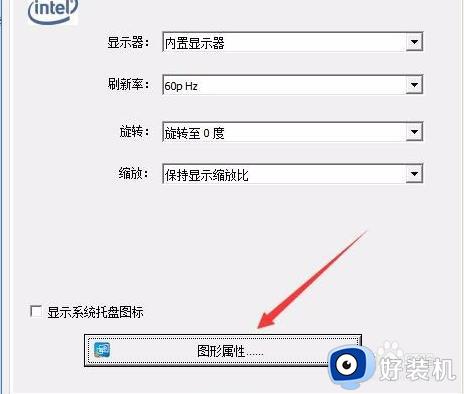
6、点击窗口的“显示器”图标。

7、点击左侧边栏的“颜色设置”菜单项。
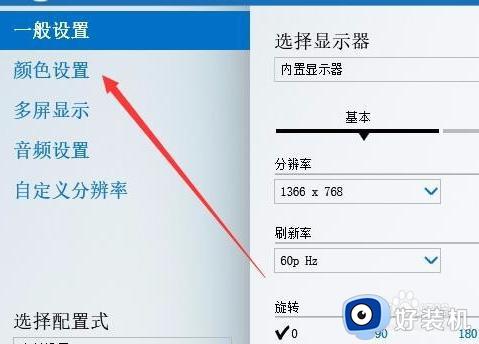
8、通过拖动滑块即可方便的调整显示器的亮度。
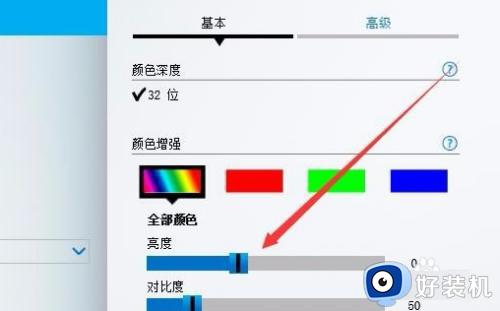
以上就是win10亮度调节不见了的详细解决方法,有遇到一样情况的用户们可以参考上述方法步骤来进行解决,相信可以帮助到大家。
win10亮度调节不见了怎么办 win10亮度设置没有了如何解决相关教程
- win10亮度调节条不见了怎么调 win10没有亮度调节条怎么调亮度
- w10亮度调节不见了怎么解决 win10亮度调节不了的处理办法
- win10调节亮度条不见了是怎么回事 win10屏幕亮度调节条没了如何解决
- windows10没有亮度调节怎么办 windows10调节亮度条不见了解决方法
- win10调整屏幕亮度选项不见了怎么办 win10屏幕亮度调节没有了修复方法
- win10没有亮度调节选项怎么办 win10亮度调节不见了怎么调整
- win10屏幕亮度不能调节怎么办 win10的屏幕亮度调节不了处理方法
- win10没有亮度调节选项怎么回事 win10系统没有亮度调节如何修复
- win10亮度调节失效怎么办 win10亮度调节没有反应处理方法
- win10没有屏幕亮度调节怎么办 win10调整亮度的功能消失了的解决办法
- win10拼音打字没有预选框怎么办 win10微软拼音打字没有选字框修复方法
- win10你的电脑不能投影到其他屏幕怎么回事 win10电脑提示你的电脑不能投影到其他屏幕如何处理
- win10任务栏没反应怎么办 win10任务栏无响应如何修复
- win10频繁断网重启才能连上怎么回事?win10老是断网需重启如何解决
- win10批量卸载字体的步骤 win10如何批量卸载字体
- win10配置在哪里看 win10配置怎么看
win10教程推荐
- 1 win10亮度调节失效怎么办 win10亮度调节没有反应处理方法
- 2 win10屏幕分辨率被锁定了怎么解除 win10电脑屏幕分辨率被锁定解决方法
- 3 win10怎么看电脑配置和型号 电脑windows10在哪里看配置
- 4 win10内存16g可用8g怎么办 win10内存16g显示只有8g可用完美解决方法
- 5 win10的ipv4怎么设置地址 win10如何设置ipv4地址
- 6 苹果电脑双系统win10启动不了怎么办 苹果双系统进不去win10系统处理方法
- 7 win10更换系统盘如何设置 win10电脑怎么更换系统盘
- 8 win10输入法没了语言栏也消失了怎么回事 win10输入法语言栏不见了如何解决
- 9 win10资源管理器卡死无响应怎么办 win10资源管理器未响应死机处理方法
- 10 win10没有自带游戏怎么办 win10系统自带游戏隐藏了的解决办法
